Инструкция по проведению оплат для сотрудников
Ознакомьтесь также с Инструкция по настройке интеграции iiko c UDS
Работа с заказами в заведении
Рассмотрим сценарий работы, если заведение использует поиск клиента UDS в момент расчета заказа:
1. Заказ сформирован и готов к расчету. Кассир переходит на экран кассы и выбирает тип оплаты UDS, после чего открывается окно авторизации.
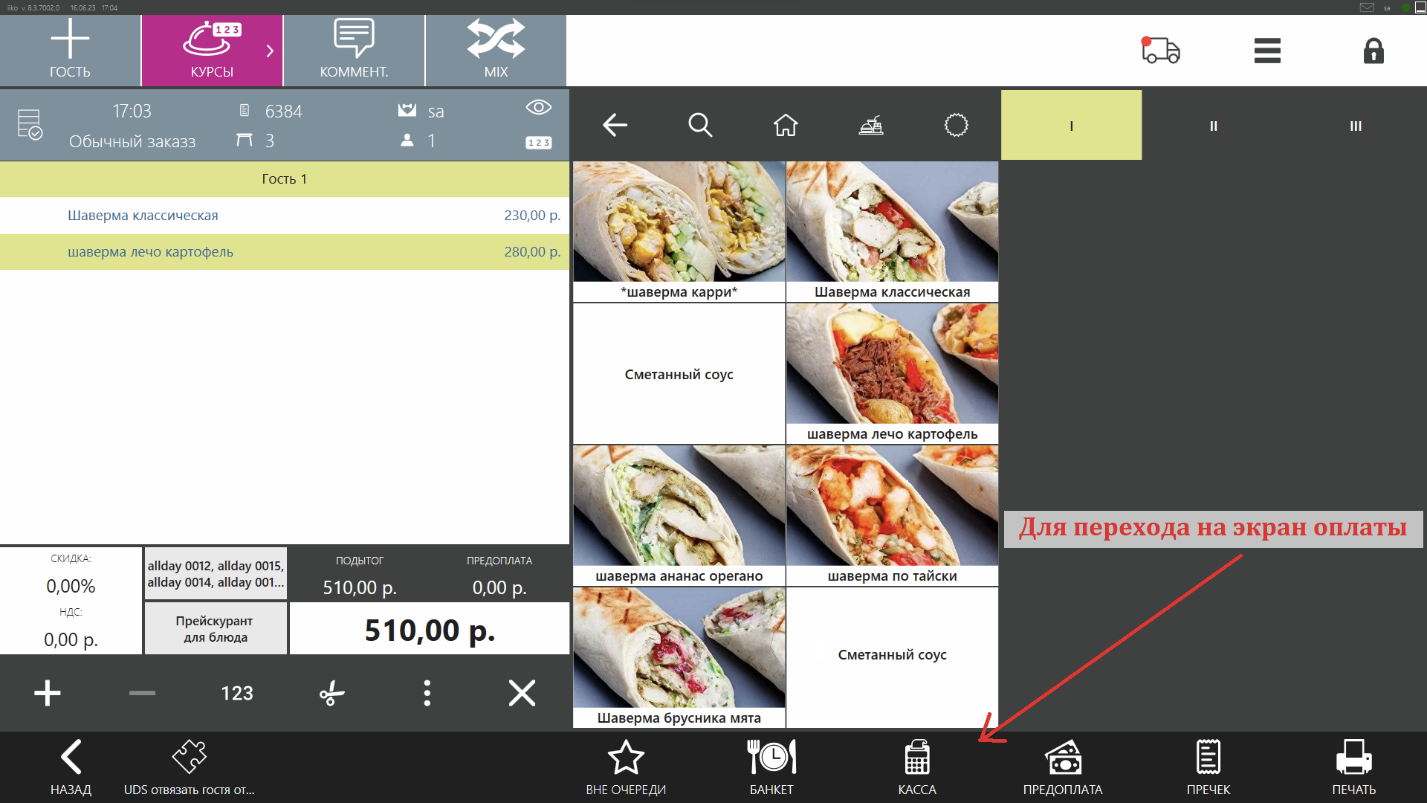
2. Далее вводится или сканируется код клиента из приложения UDS App или вводится его номер телефона.
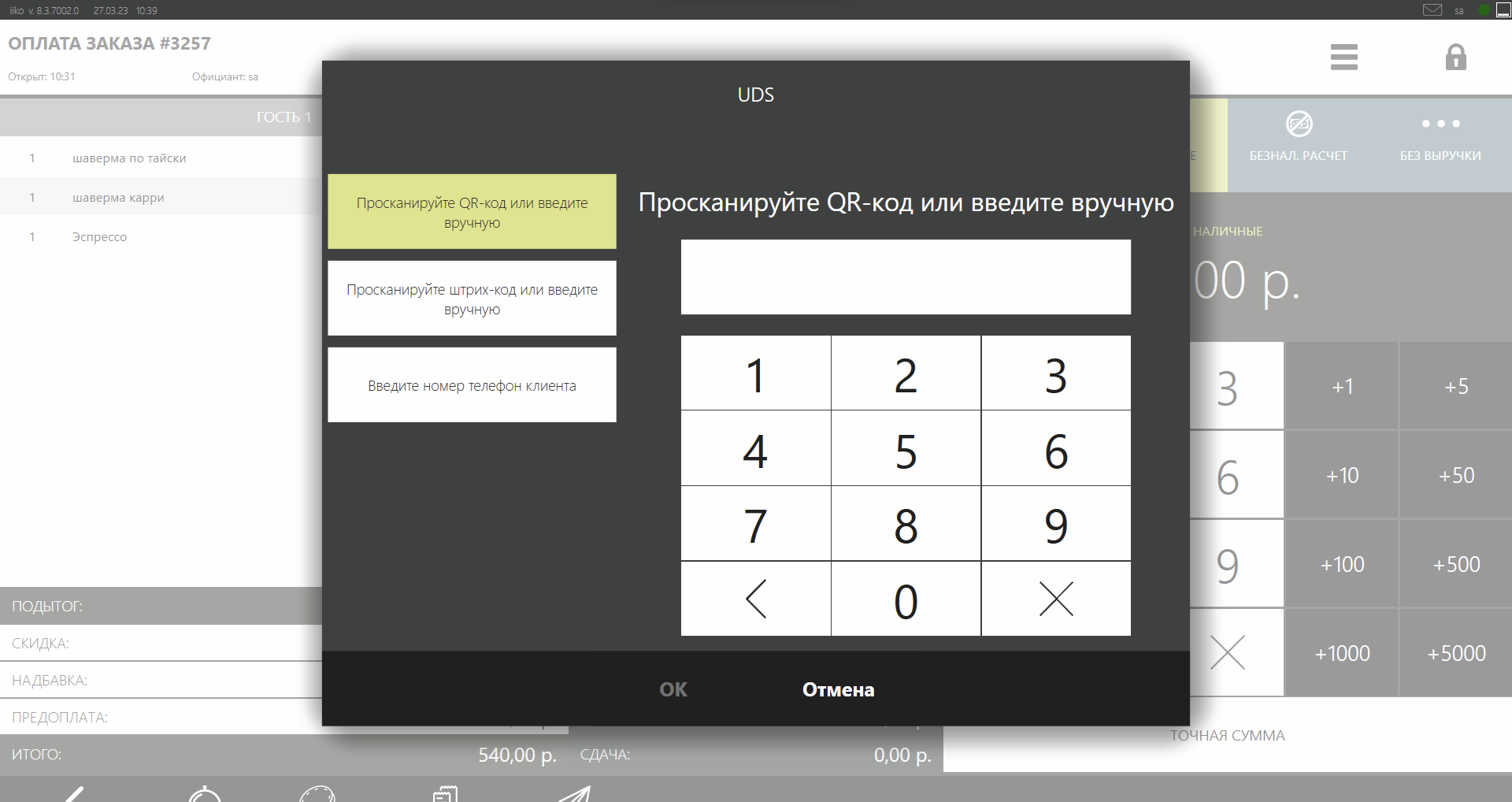
3. После того, как гость будет найден, отобразится вся доступная информация по гостю: баланс баллов, размер скидки, количество баллов к списанию и общая сумма бонусов. Поле «Списать баллов» доступно для редактирования кассиром, но превысить допустимый лимит нельзя. После этого необходимо нажать кнопку «Далее» или «Списать баллы», скидка будет назначена заказу и, если было списание баллов, то добавится соответствующий платеж.
Важно! Количество списываемых бонусов в заказе применяется и редактируется в этом окне
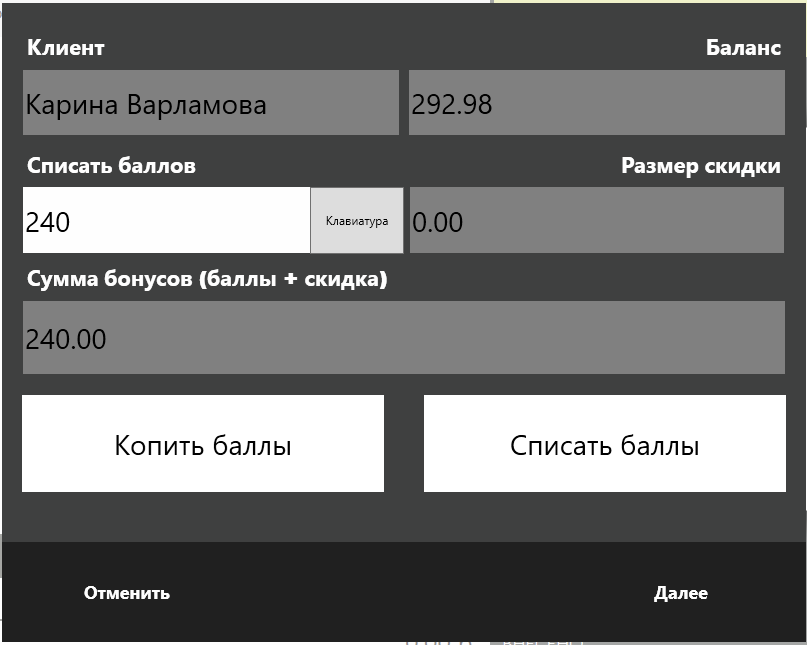
4. Закрытие заказа производится как обычно. После закрытия заказа информация о нем будет передана в UDS.
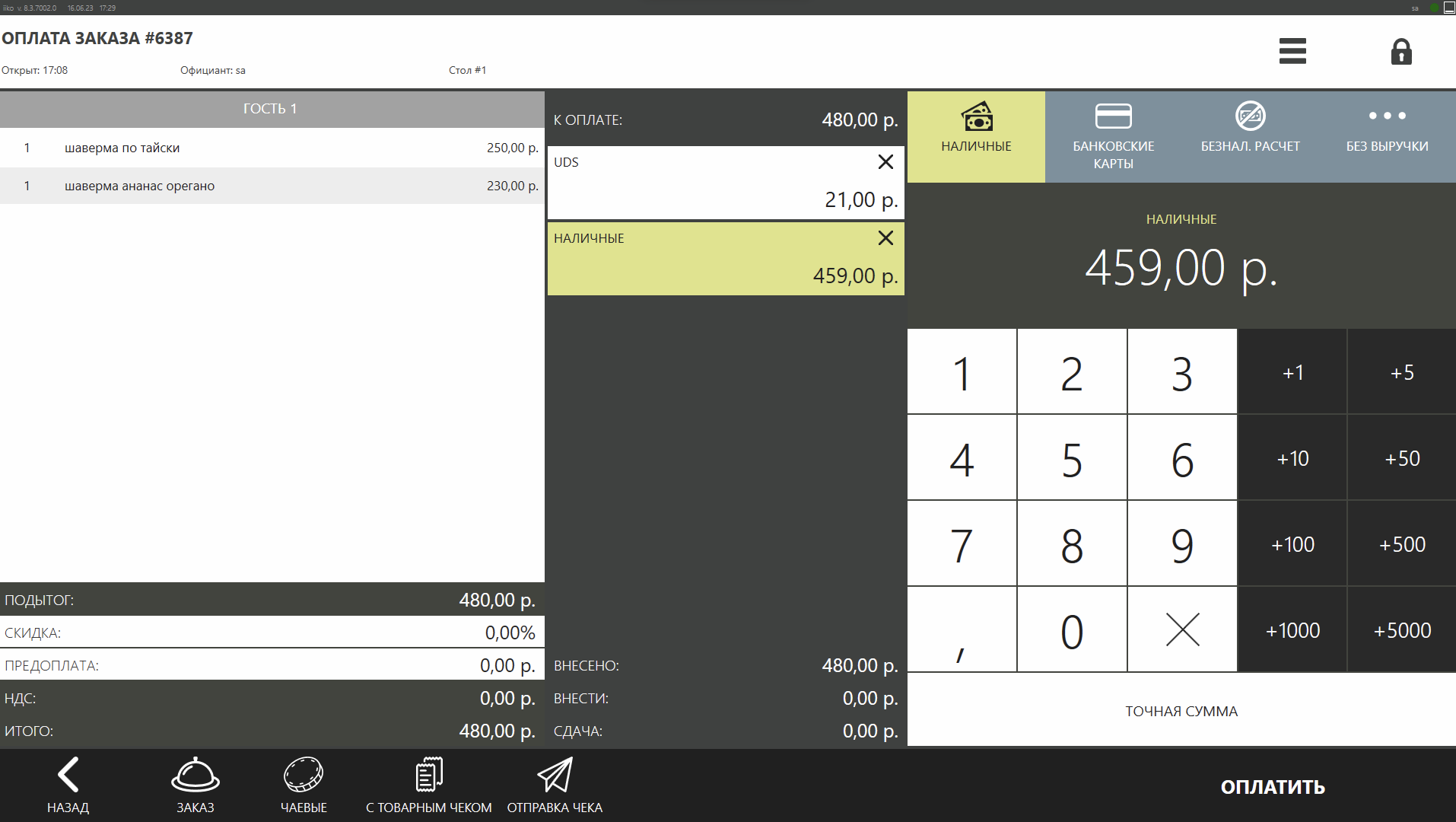
Примечание:
Если после авторизации гостя сумма заказа изменится, при повторном переходе в блок кассы или при печати пречека будет выведено сообщение об изменении суммы заказа и окно выбора списания баллов будет вызвано повторно. После перерасчёта сумм старые скидка и платеж баллами UDS будут заменены новыми. При автоматическом переавторизации гостя кнопка отмены становится недоступной для нажатия.
Если по каким-то причинам, необходимо удалить из заказа всю информацию о госте и не отправлять информацию в UDS, можно воспользоваться кнопкой «Отвязать UDS клиента» на экране редактирования заказа.
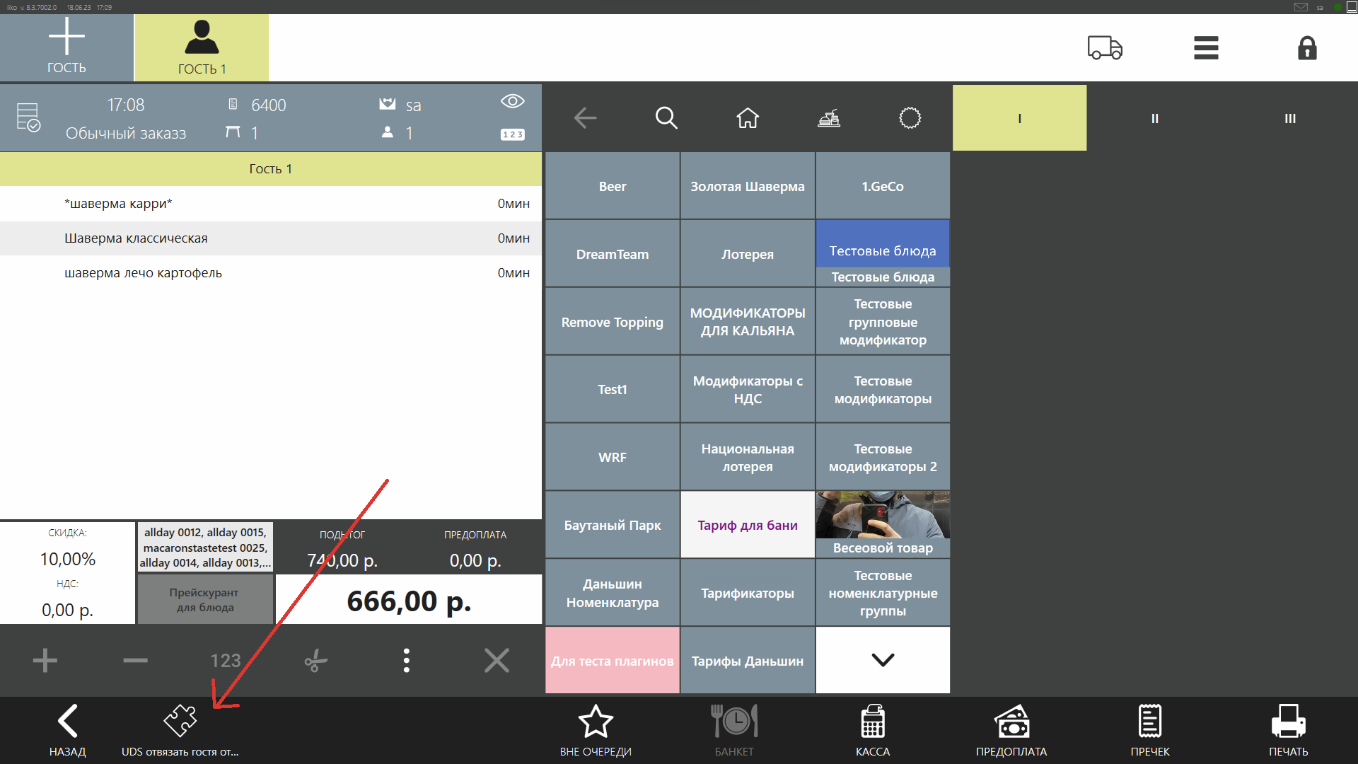
Рассмотрим сценарий работы, если заведение использует поиск клиента UDS в момент печати пречека:
Если заведение работает с пречеками и в конфигурационном файле плагина установлено, то авторизация гостя происходит при печати пречека.
Сценарий работы:
1. Заказ сформирован и готов к расчету. Кассир нажимает на печать пречека и открывается окно авторизации гостя.
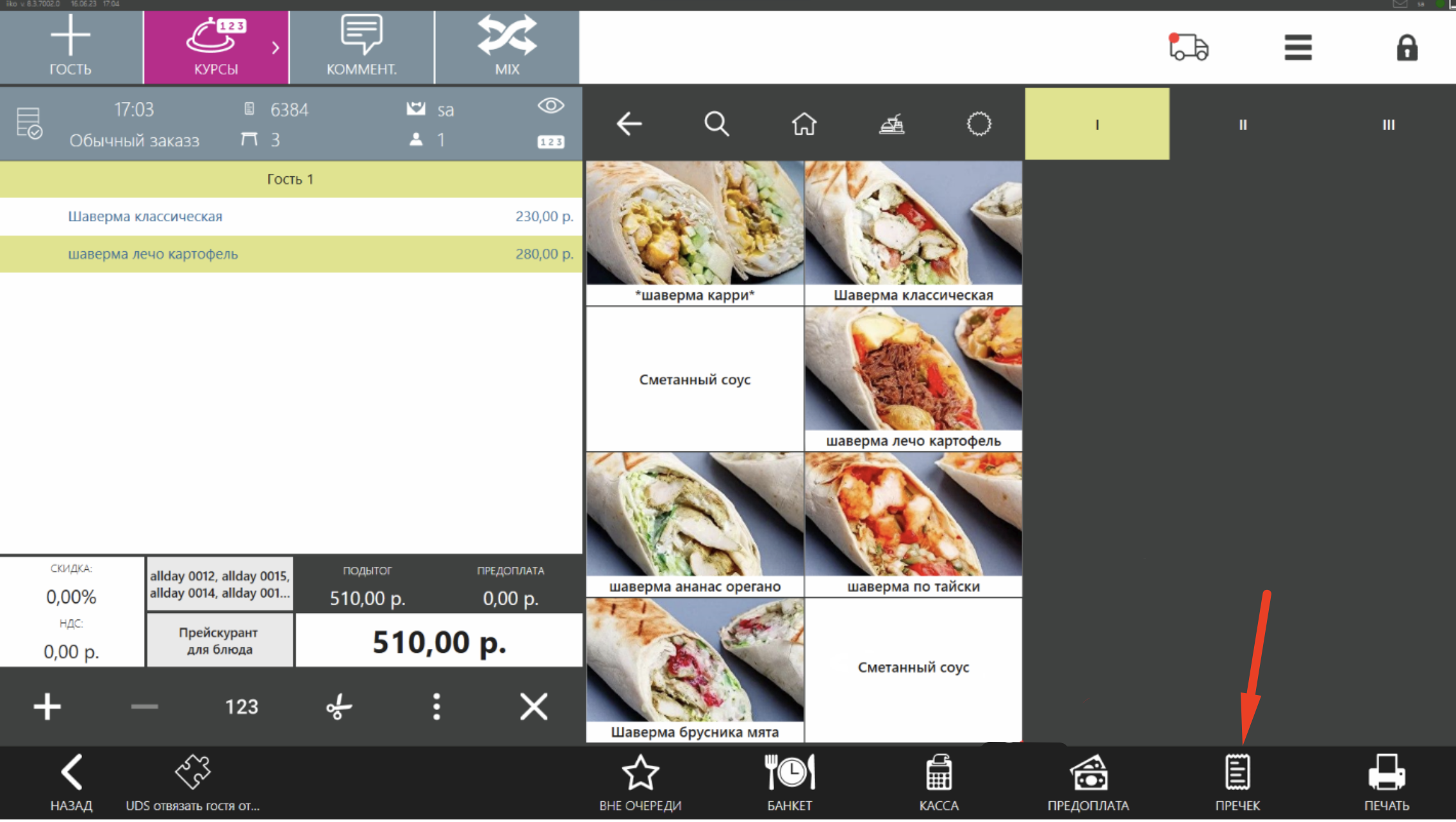
2. Далее вводится или сканируется код клиента из приложения UDS App или вводится его номер телефона. Авторизацию гостя можно отменить, нажав на кнопку отмены, при этом гость не будет назначен на заказ.
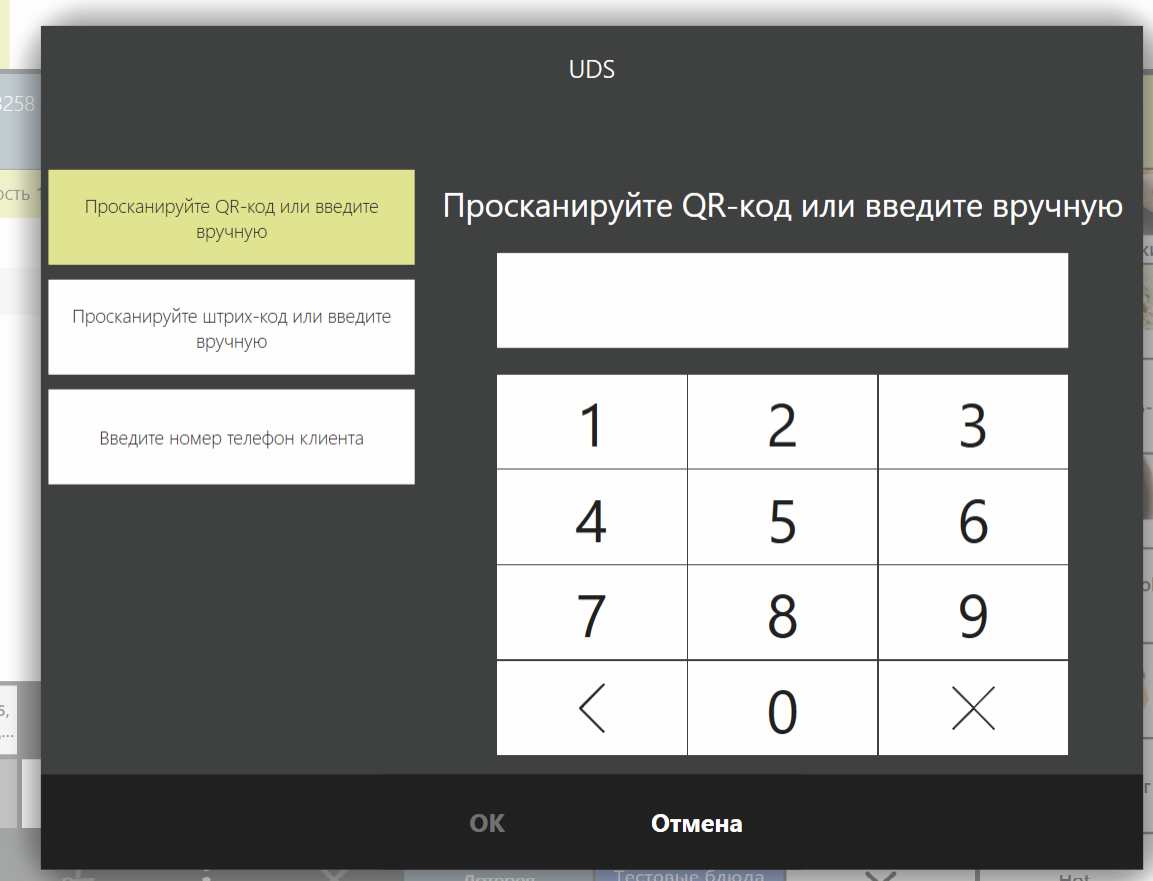
3. После того, как гость будет найден, отобразится вся доступная информация по гостю: баланс баллов, размер скидки, количество баллов к списанию и общая сумма бонусов. Поле «Списать баллов» доступно для редактирования кассиром, но превысить допустимый лимит нельзя. После этого необходимо нажать кнопку «Далее» или «Списать баллы», скидка будет назначена заказу и, если было списание баллов, то добавится соответствующий платеж.
Важно! Количество списываемых бонусов в заказе применяется и редактируется в этом окне
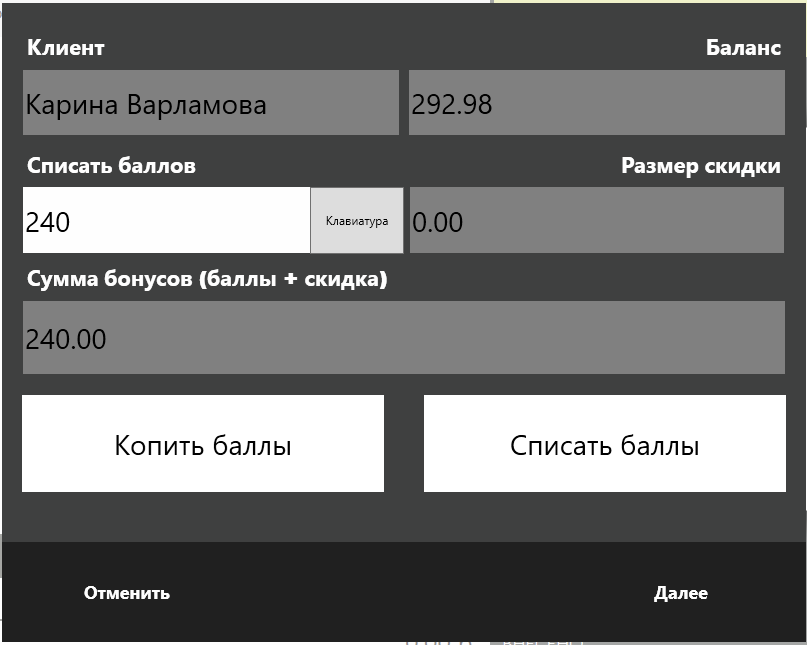
4. После успешной авторизации гостя будет распечатан пречек, на котором отобразится информация об общем количестве баллов клиента, о доступном для списания количестве баллов и оставшейся сумме для оплаты. Сумма для оплаты учитывает начисленную скидку и выбранное при авторизации количество баллов для списания.
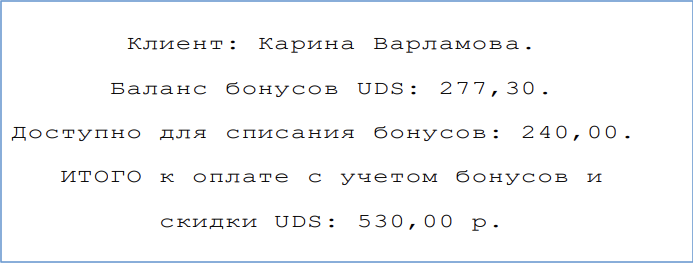
5. Заказ далее закрывается как обычно.
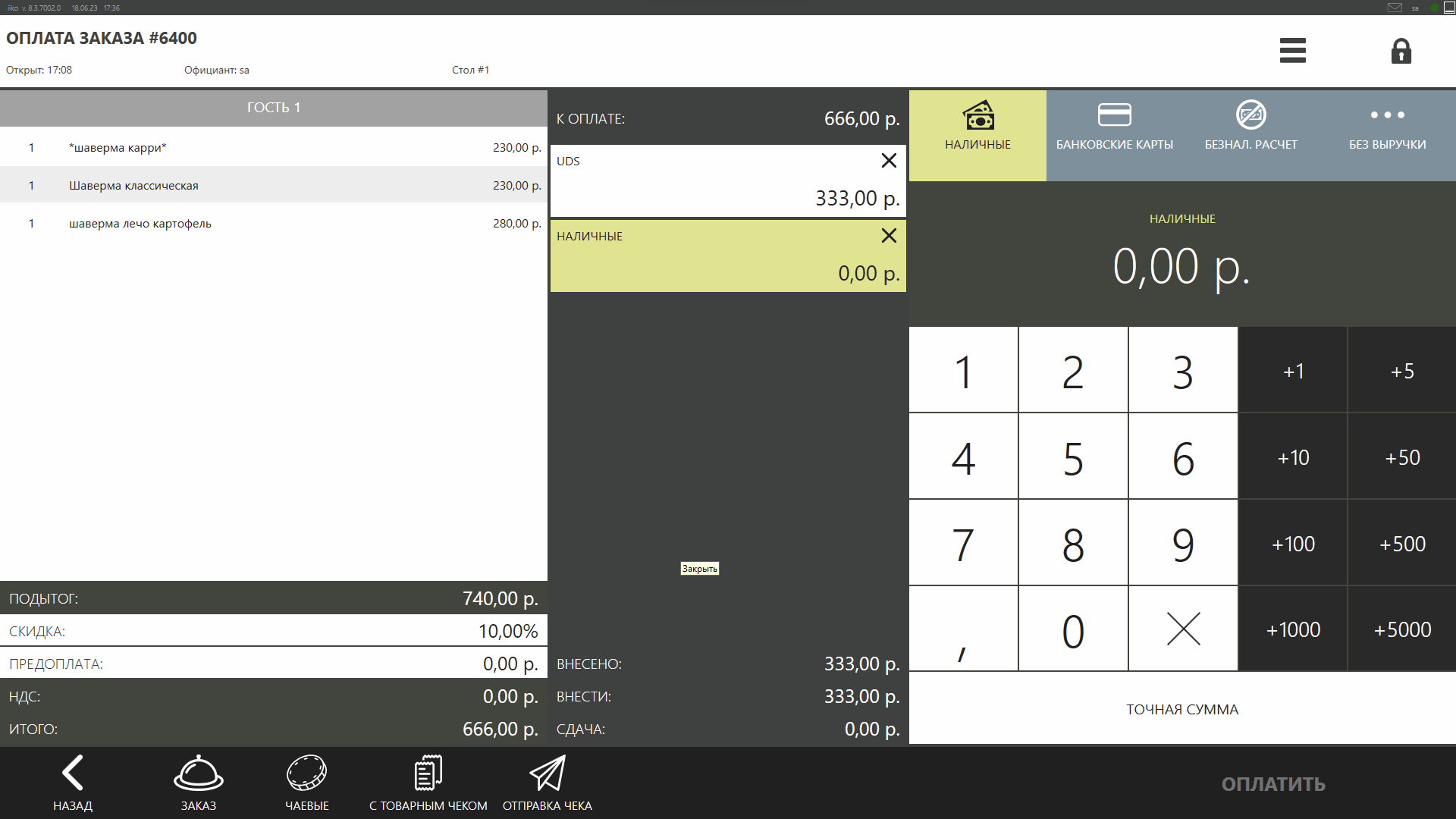
Если по каким-то причинам, необходимо удалить из заказа всю информацию о госте и не отправлять информацию в UDS, нужно провести отмену пречека, перейти на экран редактирования заказа и воспользоваться кнопкой отвязки гостя.
При нажатии кнопки отвязки гостя в заказе с пречеком, будет выведено сообщение об ошибке:
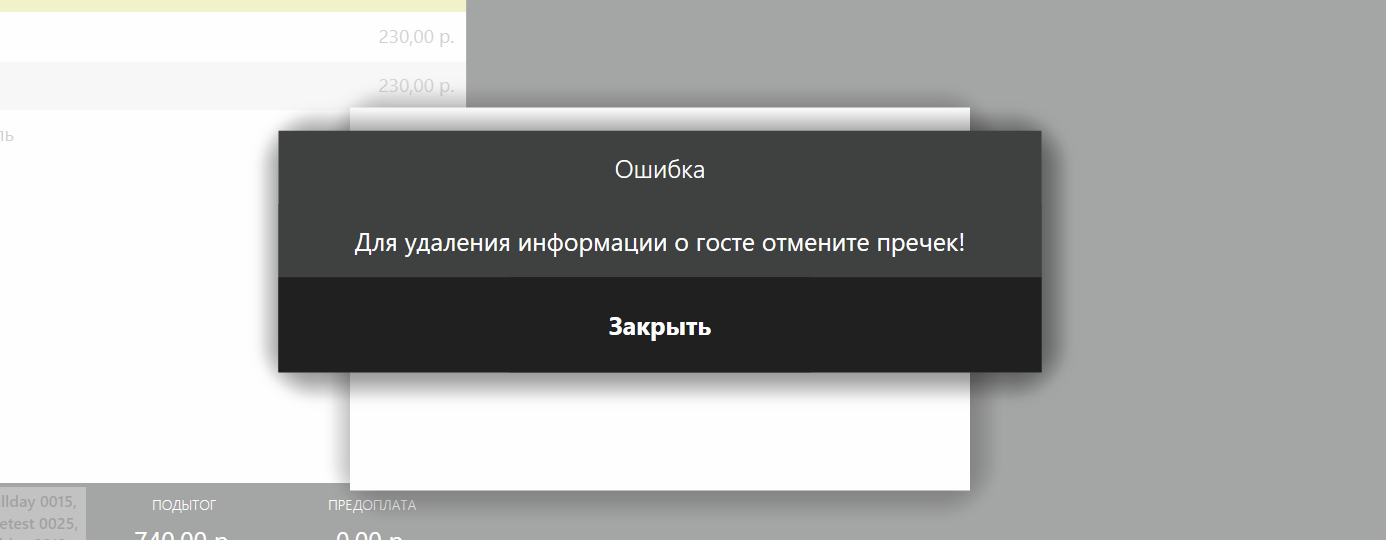
Необходимо сначала отменить пречек и затем отвязать клиента из заказа
Если в заказе не применялась бонусная система UDS, после закрытия такого заказа на квитанции об оплате будет распечатан QR-код для начисления баллов за заказ. Клиент может отсканировать его в приложении.

Работа с доставочными заказами
Существенным отличием работы с доставочными заказами является привязка гостя в заказе.
Если по заказу на самовывоз не печатается накладная, то указать данные гостя можно на экране кассы при оплате заказа.
1. Чтобы привязать данные гостя, в момент создания заказа необходимо перейти на экран платежей и добавить сохраненный платеж с типом UDS.
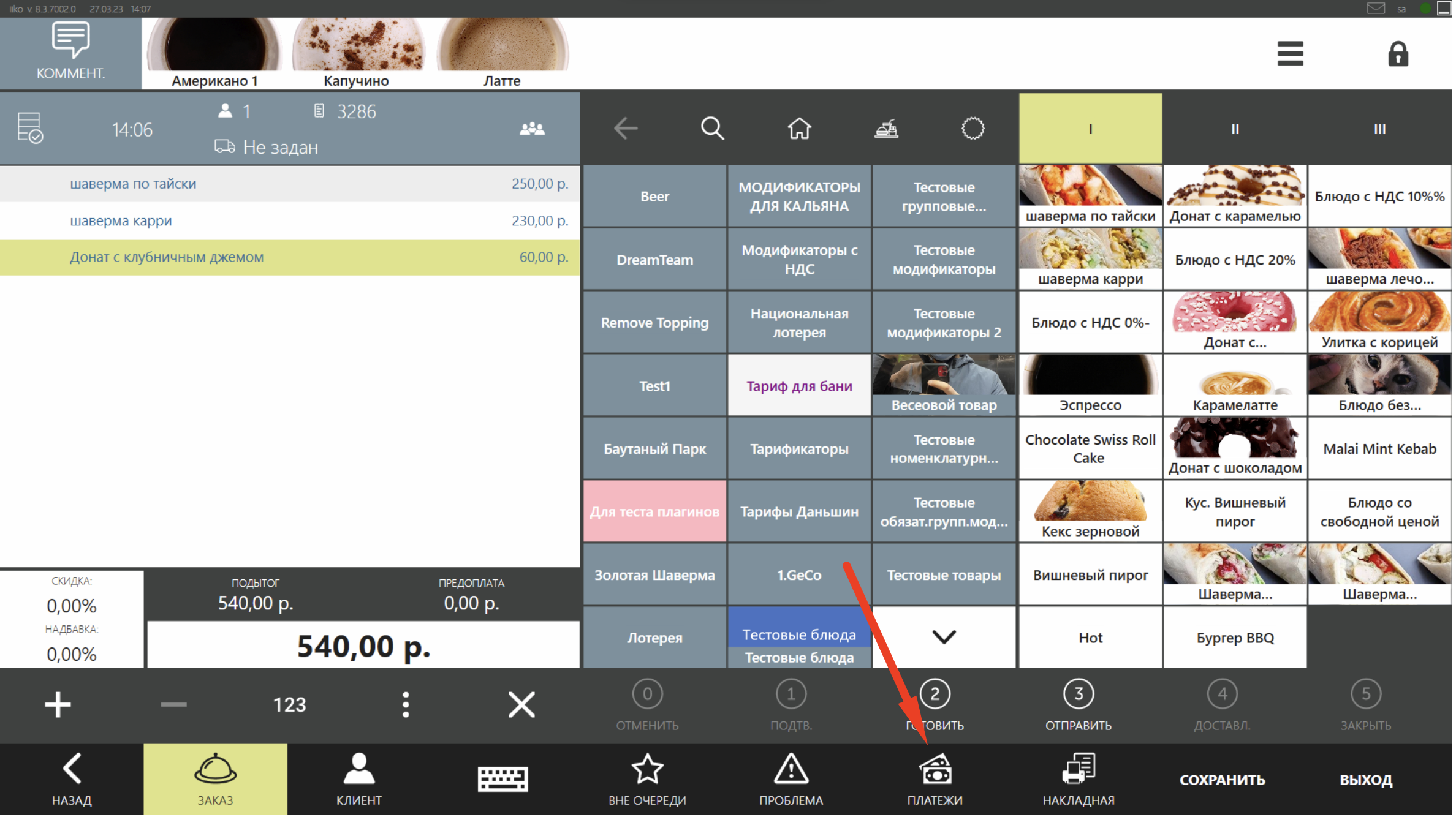
2. После выбора типа оплаты UDS забиваем 1 рубль и нажимаем «Сохранить без оплаты», после этого отображается окно авторизации.
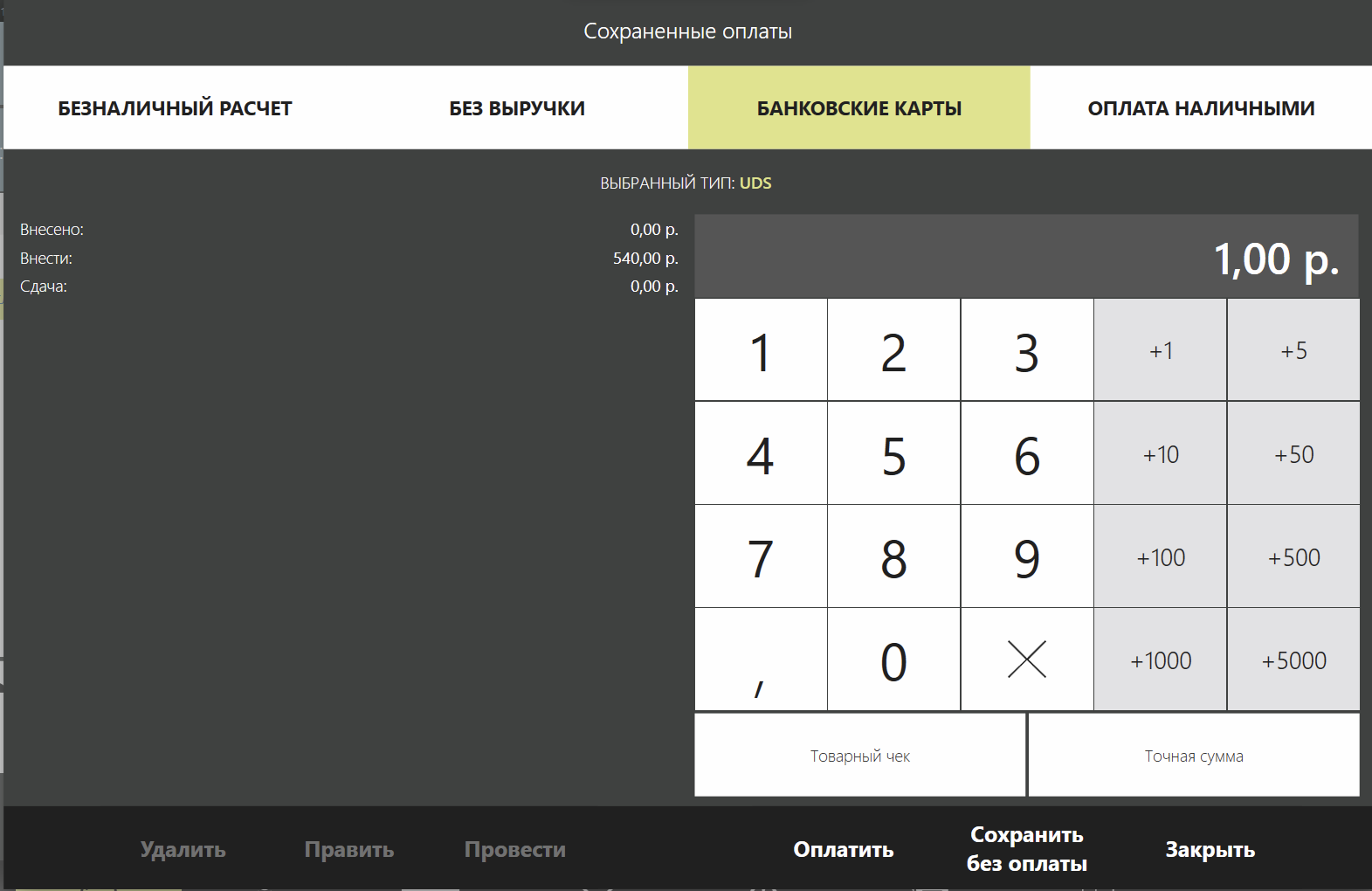
3. Далее вводится или сканируется код клиента из приложения UDS App или вводится его номер телефона.
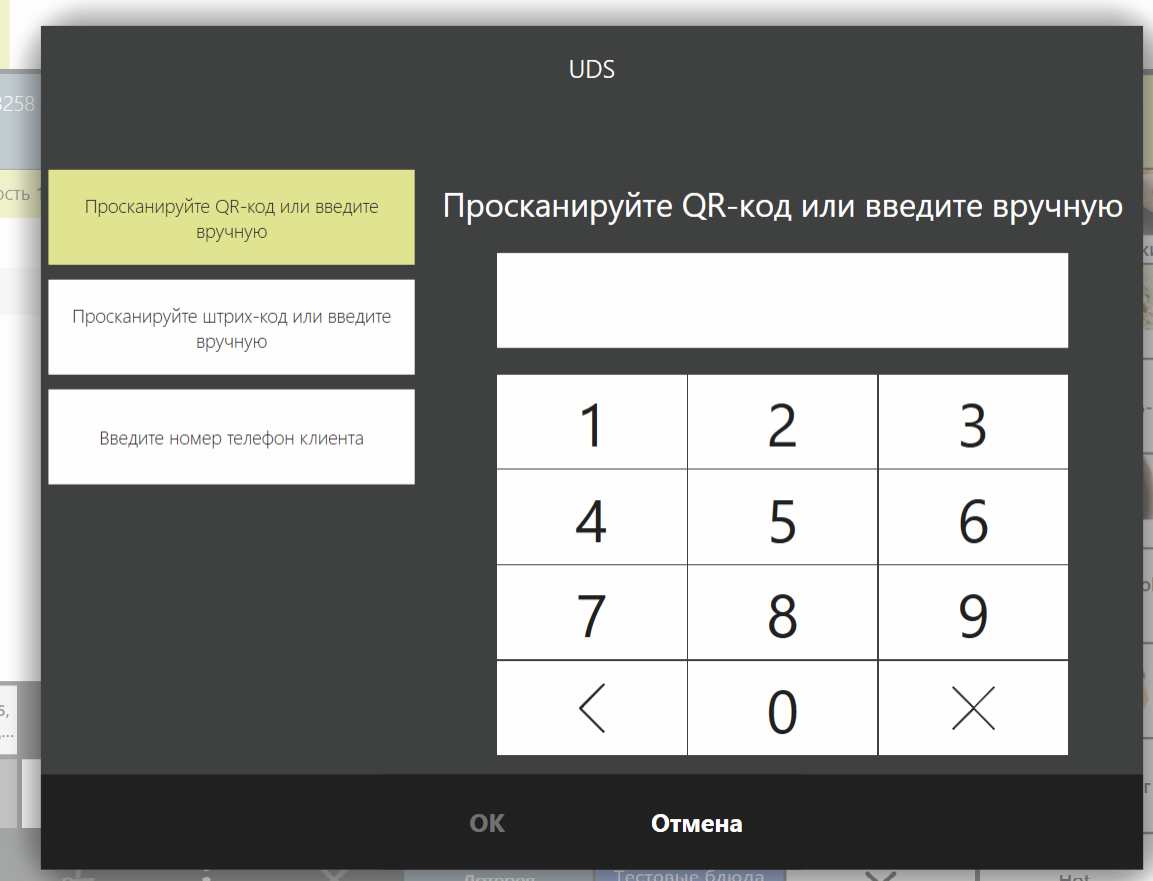
4. После того, как гость будет найден, отобразится вся доступная информация по гостю: баланс баллов, размер скидки, количество баллов к списанию и общая сумма бонусов. Поле «Списать баллов» доступно для редактирования кассиром, но превысить допустимый лимит нельзя. После этого необходимо нажать кнопку «Далее» или «Списать баллы», скидка будет назначена заказу и, если было списание баллов, то добавится соответствующий платеж.
Важно! Количество списываемых бонусов в заказе применяется и редактируется в этом окне
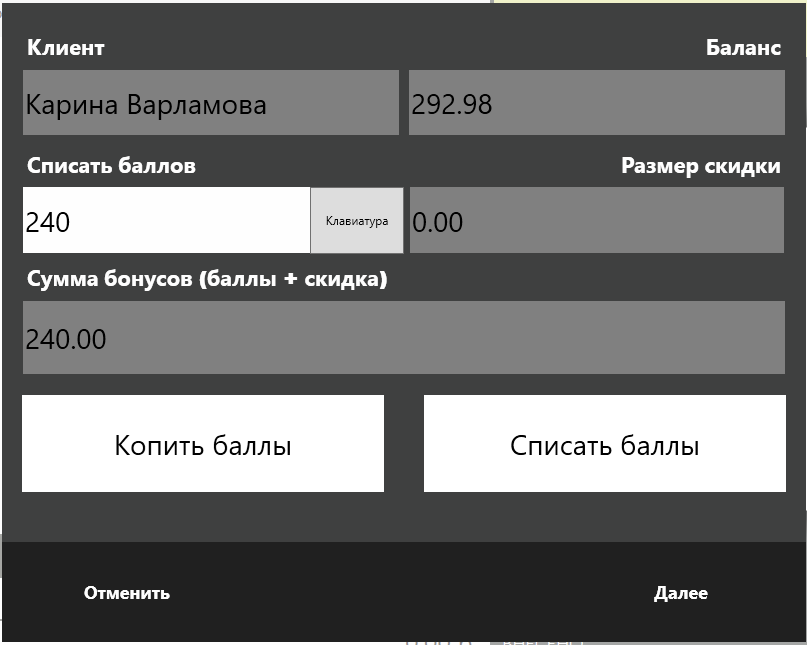
5. Далее можно работать с заказом по стандартному сценарию.
При печати накладной доставки, если в заказ был привязан гость, то на накладной будет отображена информация о госте аналогично тому, как она печатается при пречеке.
Примечание:
При выборе кнопки «Оплатить» вместо «Сохранить без оплаты», после прохождения авторизации будет выведено сообщение об ошибке, но данные для авторизации гостя будут сохранены.
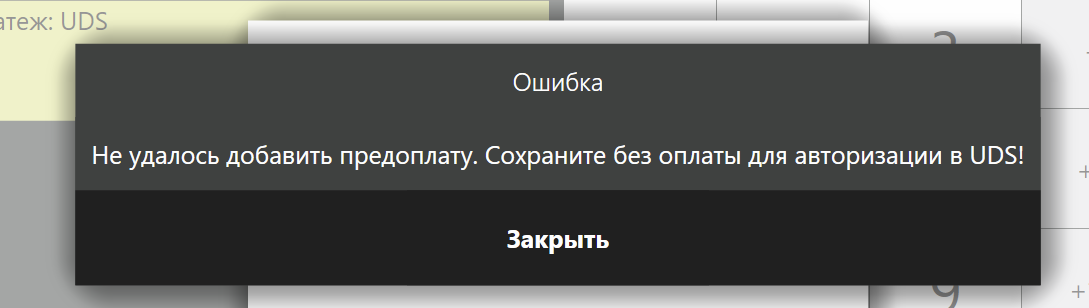
Важно! Если в заказе не будет применяться UDS, то информация по доставочным заказам будет автоматически отправлена в UDS для учета суммы покупок клиента по номеру телефона, указанному в карточке клиента, на которого сформирована доставка.
Работа с доставочными заказами, созданными через UDS
Реализована возможность передачи заказов, созданных в приложении UDS, на доставку и самовывоз в iiko.
Гость в приложении UDS выбирает блюда, указывает адрес доставки, выбирает количество списываемых баллов и делает заказ через приложение UDS.
Плагин проверяет наличие новых заказов в UDS и если новый заказ находится, он создается в iiko.
Что и как указывается в заказе:
Тип заказа: Доставка или Самовывоз;
Заказы, созданные через приложение, можно отличить от других по надписи «UDS» под номером заказа;
Состав заказа формируется исходя из заказа в UDS: товары с вариантами добавляются в заказ в выбранных размерах, сумма за весовую позицию пересчитывается исходя из количества, количество позиций в заказе передается также из UDS;
Если в UDS настроены варианты доставок, в доставочный заказ будет добавлено блюдо, указанное в конфигурационном файле плагина как блюдо – стоимость (как при бесплатной, так и при платной доставке), в комментарии к блюду будет указан вариант доставки из UDS;
Если гостю назначена скидка, или он выбрал списание баллов, то соответствующая лояльность будет добавлена в заказ. Баллы добавляются как сохраненный платеж с типом, указанным в конфигурационном файле плагина;
Если заказ оплачен в UDS, тип и сумма оплаты также передаются в заказ. Сопоставление типов оплаты в iiko с типами оплаты в UDS происходит в конфигурационном файле плагина;
В доставочном заказе адрес доставки передается в комментарий к заказу, поэтому при переводе заказа в отправку необходимо выбрать нужный адрес в iikoFront;
В iikoFront указывается комментарий к заказу;
Клиент доставки указывается по номеру телефона, который указан в UDS в блоке «Получатель». Если соответствующий гость не находится в iiko, он создается;
Отображение заказов из UDS в iikoFront
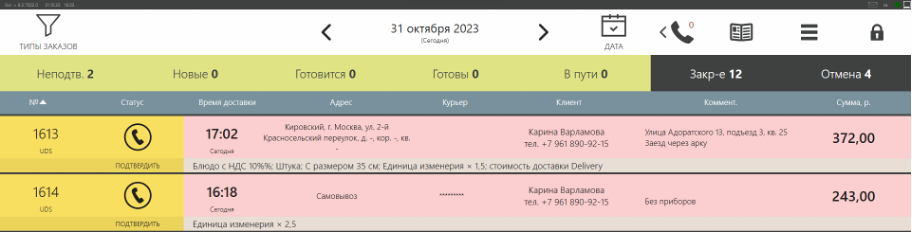
После закрытия заказа в iikoFront в UDS отправляется запрос на выполнение заказа.
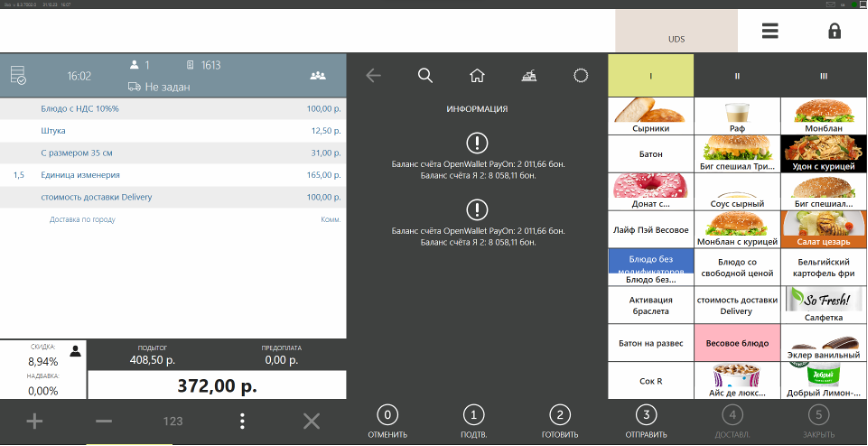
Если по заказу производится возврат, информация будет передана и в UDS. При этом, заказ в ЛК будет создана дополнительная запись о возврате заказа.
Важно! Отмена, изменение состава заказа, удаление оплаты бонусами или изменение скидки в заказе, созданного через UDS, в плагине не отслеживаются и не поддерживаются. Поэтому при необходимости ищзменения заказа, его необходимо изменить в iiko и в UDS Бизнес вручную.
Возможны отличия в суммах заказов, поскольку в iiko могут быть настроены округления, персональные скидки и т.п.
Для принудительной выгрузки доставок в iiko можно воспользоваться кнопкой «UDS: Получить доставки» в Дополнениях на главном экране iikoFront.
Возможные ошибки при привязки гостя в заказе и закрытии заказа
При работе с плагином могут возникнуть ошибки, связанные с некорректным поиском клиента или закрытием заказа. В таком случае плагин оповестит кассира о проблеме, выведя соответствующее сообщение на экран.
Подробнее о возможных ошибках:
1. Если при чекине гостя использован устаревший или неправильный код, будет выведено сообщение:

Если ввод кода происходит при печати пречека, то пречек будет напечатан вне зависимости от результата поиска гостя. В случае неудачного поиска, гость не будет добавлен в заказ, скидка или баллы не будут назначены. При закрытии такого заказа, если повторный поиск гостя не был выполнен, на чеке будет напечатан ваучер для начисления баллов.
Возможна ситуация, когда код при поиске гостя еще актуален, но к моменту оплаты устаревает. В таком случае, при закрытии заказа возможны две ситуации: в заказе есть платеж UDS, который нужно провести (списываемые баллы), или в заказе нет платежа UDS (в случае накопления).
При закрытии заказа, если гость был успешно зачекинен, но код гостя истек к моменту оплаты, будет выведено одно из сообщений:


Если в заказе есть списание баллов, то при попытке закрытия такого заказа, он не будет закрыт, а баллы не будут списаны или начислены. Далее отобразиться окно выбора действия (повторить отправку или отменить). При выборе отмены, платеж баллами будет удален, но гость не будет отвязан от заказа. Для корректного закрытия заказа необходимо попросить гостя актуальный код из приложения UDS и ввести его в кассу. Для повторного ввода нужно использовать кнопку на экране редактирования заказа в нижней панели, если по заказу не был выбит пречек, или воспользоваться функцией отмены пречека и после этого отвязать гостя из заказа.
В случае накопления баллов фактического платежа в заказе нет, и при проведении оплаты заказ будет закрыт в любом случае, даже, если код гостя уже просрочен. Ошибка будет выведена уже после закрытия заказа. В таком случае нбудет напечатн ваучер, по которому гость сможет накопить бонусы.
2. Текст ошибки при вводе данных заблокированного в компании гостя:

При поиске заблокированного гостя списания баллов и назначения скидки не произойдет, а на чеке будет напечатан ваучер для получения бонусных баллов.
Закрытие заказа при блокировке гостя после чекина осуществляется аналогично предыдущему пункту.
3. Ошибка при отсутствии соединения с сервером в момент ввода кода:

При оплате:

4. В случае, если компания перестает быть активной в UDS, будет выведено сообщение:

Если компания неактивна, то закрытие заказа и чекин гостя всегда будут выдавать ошибку. Ваучеры печататься также не будут.
5. Если в заказе есть списание баллов, но на момент закрытия заказа сумма баллов клиента меньше указанной в платеже:

